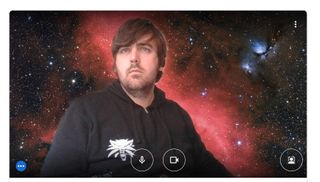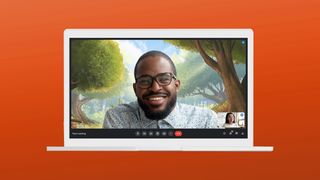Google Meet arka planınızı nasıl değiştireceğinizi bilmek çok yararlıdır. Görüntülü aramalar her zamankinden daha önemli, ancak insanların etrafınızdaki alanı görmesini istemeyeceğiniz zamanlar vardır. Bu, mahremiyet nedenleriyle veya ev ofisinizin o gün dağınık olması nedeniyle olabilir.
Neyse ki, web kameranızı kapatmanıza gerek kalmadan çevrenizi göstermekten kaçınabilirsiniz. Google Meet dahil çoğu görüntülü sohbet uygulaması, arka planınızı değiştirmenize izin verir, böylece sizi gösterir ve başka hiçbir şeyi göstermez.
- En iyi görüntülü sohbet uygulamalarını mı arıyorsunuz ? Bunlar bizim favorilerimiz
- İşte deneyebileceğiniz en iyi şifreli mesajlaşma uygulamaları
- Harika bir Chrome yükseltmesini nasıl deneyeceğiniz aşağıda açıklanmıştır
Sahte bir arka plan uygulamanın veya bilgisayarınızdan veya mobil cihazınızdan bir görüntü kullanmanın yanı sıra, gerçek arka planınızı bulanıklaştırarak kimsenin ayrıntıları görmemesi de mümkündür.
Yakınlaştırma arka planınızı nasıl değiştireceğinizi başka bir yerde açıkladık , ancak Google Meet'te arka planı nasıl değiştireceğiniz aşağıda açıklanmıştır.
Görüntülü görüşmeden önce Google Meet arka planınızı nasıl değiştirirsiniz?
Bir toplantıya veya başka bir görüntülü aramaya fiziksel olarak katılmadan önce bile arka planınızı istediğiniz zaman değiştirebilirsiniz. Bu şekilde, kullanıma hazır hale gelirsiniz ve insanlar web kameranızda ne olduğunu görebilirken ayarlarla uğraşmanıza gerek kalmaz. İşte nasıl yapılacağı.
1. Google Meet'e gidin ve katılmaya hazır olduğunuz toplantıyı seçin
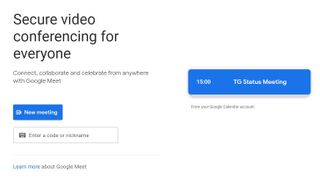
2. Sonraki sayfada, web kamerası yayınınızın bir ön izlemesi gösterilir. Sağ alttaki insan silueti ikonuna tıklayın . Mobil cihazlarda, üç yıldızlı bir simgedir
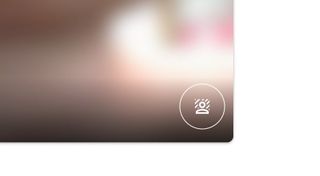
3. Ön izlemenin alt kısmında, aralarından seçim yapabileceğiniz farklı arka plan seçenekleri içeren bir menü açılacaktır. Bunların nasıl uygulanacağını birazdan açıklayacağız.
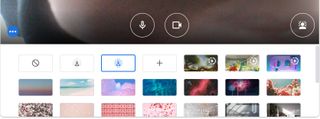
Görüntülü görüşme sırasında Google Meet arka planınızı nasıl değiştirirsiniz?
Toplantı başladıktan sonra arka planınızı değiştirmeniz gerekirse, bunu yapmak için görüntülü görüşmeleri bırakmanız gerekmez. Ama süreç biraz farklı.
1. Google Meet'i masaüstünde kullanıyorsanız, ekranınızın altındaki üç noktalı menü düğmesini tıklayın ve açılır menüden "Arka planı değiştir"i seçin .
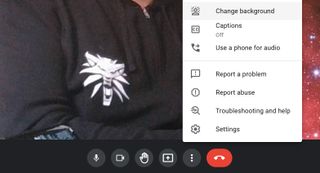
2. Mobil kullanıcılar , kamera yayınlarının altında üç yıldızlı bir simge görmelidir , ancak bu simgenin görünür olması için kameranın açık olması gerekir.
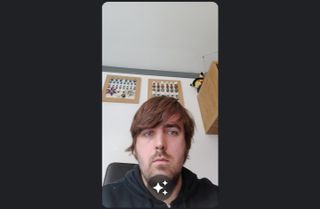
3. Her iki seçenek de tıpkı önceki bölümde olduğu gibi aralarından seçim yapabileceğiniz bir dizi arka plan seçeneği açar.
Google Meet arka planınızı nasıl değiştirirsiniz: Arka plan uygulama
Arka plan menüsü açıldıktan sonra, oraya nasıl geldiğinizin bir önemi yoktur, yeni bir arka plan seçme süreci tamamen aynıdır. Farklı bir arka planın nasıl uygulanacağı aşağıda açıklanmıştır.
1. Arka planınızı bulanıklaştırmak, bir stok seçeneği veya özel bir arka plan seçmek isteyip istemediğinize karar verin .
2. Menünün başında iki bulanıklaştırma seçeneği vardır: "bulanıklaştır" veya "biraz bulanıklaştır." Bunlar aynı işi yapar, ancak adından da anlaşılacağı gibi, farklı düzeylere veya bulanıklığa sahiptirler.
3. Büyük bir '+' işareti olan bir sonraki seçenek , özel bir arka plan seçmenizi sağlar . Dokunmak veya tıklamak, cihazınızdan gerçekte orada olanın yerine arkanızdaymış gibi davranabileceğiniz bir görüntü seçmenizi sağlar.
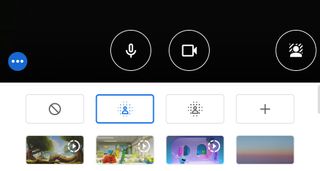
4. Bundan sonra, bir dizi farklı konum ve sahneyi içeren bir dizi stok seçeneği vardır. Küçük resmin sağ tarafındaki Oynat düğmesiyle belirtildiği gibi ilk üçü de animasyonludur .
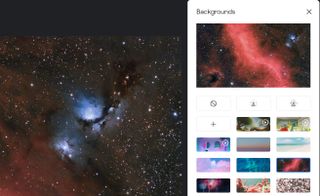
İşte buyur. Hangi cihazı kullanıyor olursanız olun veya görüntülü toplantınızı yaparken, Google Meet'te arka planınızı değiştirmek gerçekten bu kadar basit.